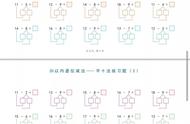步骤2:将所有文件添加进来后,可以看到文件的信息,在“输出范围”那里选择所有输出的页数。下面的“输出方式”可以选择逐个输出,也可以选择合成一个PDF,在全部设置好之后,最后点击“开始转换”耐心等待转换完成。

方法三:使用WPS软件。
步骤1:将扫描好的文件使用WPS软件进行打开,在软件的上方找到点击选择“转换”。

步骤2:在工具栏上面我们会看到一行的各种PDF转换格式选项,找到点击“扫描件识别”选项。

步骤3:在弹出的界面上,点击勾选当前需要转换成PDF格式的扫描文件,然后最后点击“开始识别”。耐心等待转换完成即可。